
Opciones de copia a doble cara
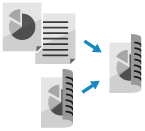
Puede copiar dos originales de una cara en ambas caras de una hoja de papel.
También puede copiar un original de doble cara en ambas caras de una hoja de papel o en dos hojas de papel independientes.
También puede copiar un original de doble cara en ambas caras de una hoja de papel o en dos hojas de papel independientes.
* La copia a doble cara puede no estar disponible con algunos tamaños y tipos de papel. Papel a utilizar para impresión a doble cara
Colocación de originales al copiar a doble cara

Coloque el original para que la parte superior e inferior del mismo estén bien posicionadas desde su punto de vista.
Cristal de la platina

Alimentador

1
En la pantalla de copia, pulse [Opciones]  [Doble cara]. Pantalla de copia
[Doble cara]. Pantalla de copia
 [Doble cara]. Pantalla de copia
[Doble cara]. Pantalla de copiaAparece la pantalla [Doble cara].
2
Seleccione el tipo de copia a doble cara.
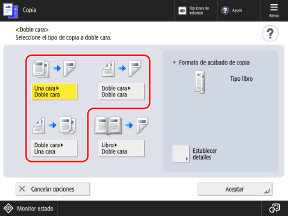
[Una cara  Doble cara]
Doble cara]
 Doble cara]
Doble cara]Copia dos originales de una cara en las dos caras de una hoja de papel.
[Doble cara  Doble cara]
Doble cara]
 Doble cara]
Doble cara]Copia al anverso y el reverso de originales de dos caras en las dos caras de una hoja de papel.
[Doble cara  Una cara]
Una cara]
 Una cara]
Una cara]Copia al anverso y el reverso de originales de dos caras colocados en el alimentador en dos hojas de papel separadas.
3
Si es necesario, establezca el tipo inicial del original y la copia.

1
Pulse [Establecer detalles].
Aparece la pantalla [Establecer detalles].
2
Si es necesario, seleccione el tipo inicial de original y la copia.
[Tipo libro]
Seleccione esta opción si la orientación superior e inferior del anverso y el dorso del original o la copia es la misma.
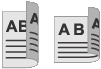
[Tipo calendario]
Seleccione esta opción si la orientación superior e inferior del anverso y el dorso del original o la copia es la contraria.
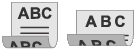
3
Pulse [Aceptar].
Vuelve a aparecer la pantalla [Doble cara].
4
Pulse [Aceptar]  [Cerrar].
[Cerrar].
 [Cerrar].
[Cerrar].Vuelve a aparecer la pantalla de copia.
NOTA
También puede dividir un original que se abre, como un libro o una revista, en dos páginas, y copiar las páginas en ambas caras de una hoja de papel. Dividir un original que abarca dos páginas abiertas al copiar